- /
Робота з вхідною та вихідною кореспонденцією
(Урок 7)
Попередній урок: Узгодження документів.
Для співробітника "Діловод" доступні дві папки: "Вхідні" та "Вихідні". Їх призначення просте: якщо в вашу організацію приходить офіційний лист, його зазвичай реєструють в журналі, присвоюють номер, і далі за допомогою цього номера даний документ можна легко знайти, виконати, підготувати відповідь. В папці "Вихідні" навпаки, слід реєструвати всі офіційні листи, які ваша організація відправляє будь-кому.
Реквізитами вхідних листі неодмінно будуть: "Кореспондент" - той, хто вам його відправив (організація). Також, відправник зазвичай має свій номер і дату документа. Ці реєстраційні дані зрозуміло, будуть придумані не вами. Для їх зберігання застосовуються поля "Дата документа" і "Індекс документа".
Завдання: створіть вхідний лист
Створіть вхідний лист від імені "Діловод". Вам буде потрібно також завести довідкову запис для поля "Кореспондент" - організацію-відправника.
Після збереження документа він автоматично отримує реєстраційний номер і дату, про що ви можете переконатися, якщо подивитеся на вкладку "Реєстраційні записи".
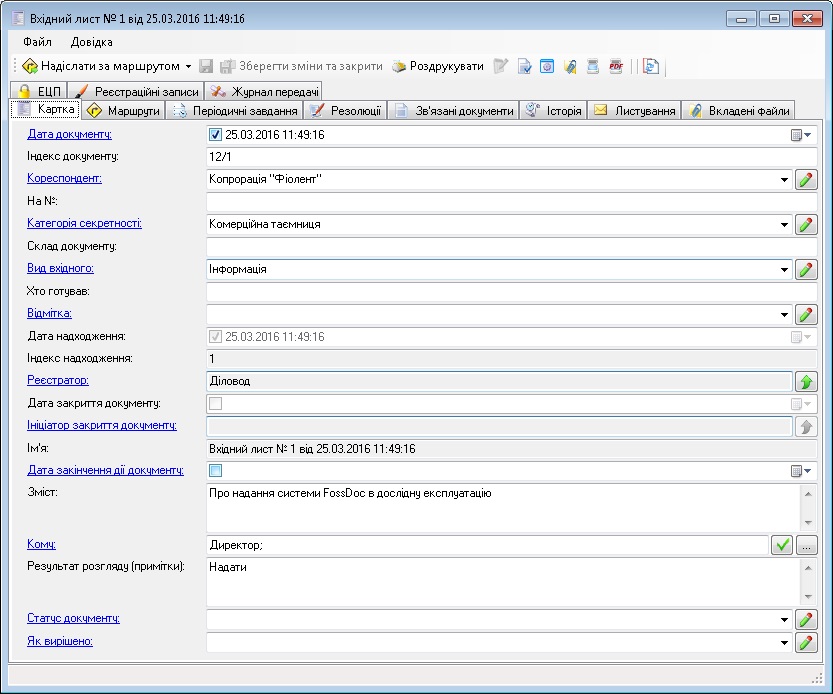 Картка документу "Вхідний лист"
Картка документу "Вхідний лист"
Як налаштувати автоматичну нумерацію документів
Коли ви створювали Вхідний лист, ви звернули увагу, що поле "Індекс вхідного" блоковано і має напис "(нумератор підключений)". Це означає, що в підрозділі поточного користувача існує об'єкт-нумератор, який дозволяє видавати по порядку реєстраційні номери. Завдяки цьому вашому співробітнику не доведеться їх вводити вручну.
 Якщо підключено нумератор, заповнювати реєстраційний номер вручну не потрібно
Якщо підключено нумератор, заповнювати реєстраційний номер вручну не потрібно
Сам нумератор ви можете побачити в адмініструванні, якщо відкриєте підрозділ і перейдете на вкладку "Нумератори, що використовуються":
 Кожен підрозділ може мати свої нумератори
Кожен підрозділ може мати свої нумератори
У великих організаціях може бути ситуація, коли окремі департаменти мають власні канцелярії і свою реєстрацію. В простішому випадку тільки один підрозділ вважається "канцелярією", і співробітник-реєстратор повинен бути саме в ньому. Якщо у вас два і більше співробітника-реєстратора, ви можете розділити їх роботу: один може займатися тільки Вхідними, інший - Вихідними, а третій - внутрішніми документами (наказами, службовими записками і т.п.).
Завдання: створіть нумератор для Наказу
Створіть нумератор для документа "Наказ". У найпростішому варіанті слід тільки заповнити його ім'я, і вказати внизу галочкою пов'язаний тип документe:
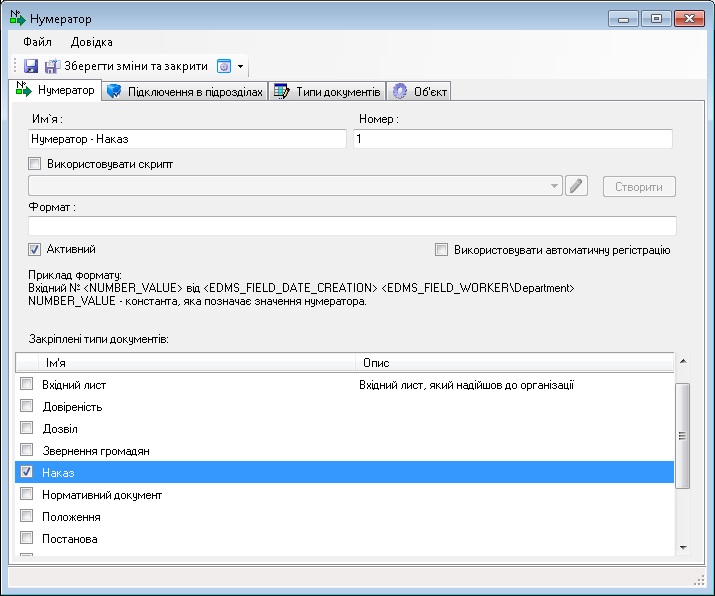 Створення нового нумератору
Створення нового нумератору
Рядок формату може бути порожнім - це забезпечить просто цифрову нумерацію, без префіксів або суфіксів.
Відразу після того, як нумератор створений, ви можете створити в клієнті новий наказ з-під співробітника "Діловод" - ви повинні бачити, що нумератор підключений і працює.